Web项目里在Eclipse中的Debug调试。
首先右击项目选择Debug As – Debug on Server 或者点击Server面板的小昆虫图标,启动Debug模式。
运行web项目,进行到需要调试的地方,在执行页面操作之前,在即将要运行的代码中添加断点,然后继续执行页面操作,当代运行到断点处时,Eclipse自动弹出,进入Debug模式,这时就可以使用Debug模式进行观察了。
在Variables变量视图中可以查看当前的变量值。
几个快捷键操作:
F5:Step Into:跳进当前执行的方法中
F6:Step Over:跳过该行继续执行
F7:Step Return:从方法中跳出继续执行
F8:Resume:全部运行通过,从调试状态恢复
Ctrl + R:Run to Line:运行到当前选中的行
Java程序中Debug的用法
首先打开eclipse,打开java源文件,在需要测试的代码行左侧行号列上双击,生成断点 ,再次双击可以取消断点 如图:
然后右键,选择Debug As-Java Application,(注意,不是选择Run As)
开始调试java程序 如图
有可能会弹出提示框(表示是否进入调试视图)点击确定就可以了
然后会进行调试视图,如图:
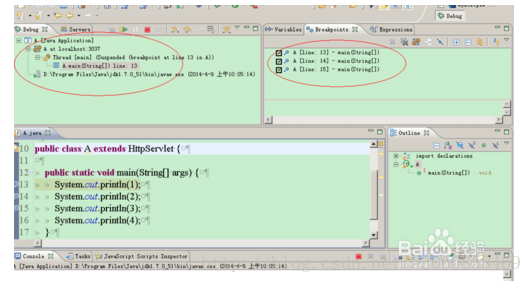
左侧上部是整个正常线程执行情况,右侧上部是刚才设置断点的行号列表.
在左侧上部有几个按钮需要注意如图:
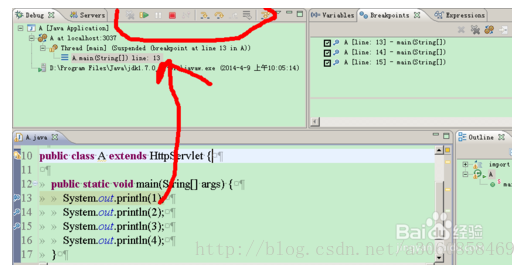
这些按钮就是我们调试时的控制按钮 分别表示:
step into(快捷键F5)进入当前行的方法内部,一步一步执行
step return (快捷键F7)返回上一步执行的方法(相对应F5)
step over(快捷键F6)执行当前行,但不进入执行细节
resume (快捷键F8)恢复执行,表示接着执行代码,直接跳到下一个断点
terminate 停止调试
常用调试方法:按F8跳到下一个断点执行 如果需要查询执行细节F5F6F7等
取消断点的话:在右侧上部的断点列表区取消选择或删除当前断点即可 如图








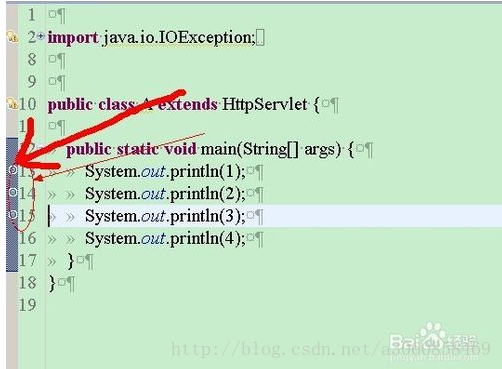
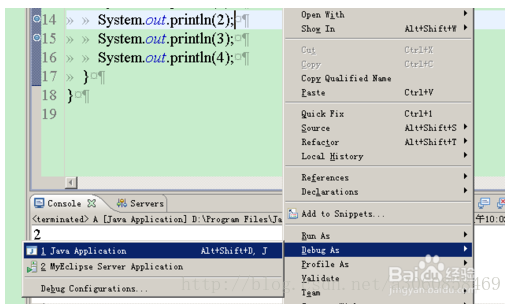
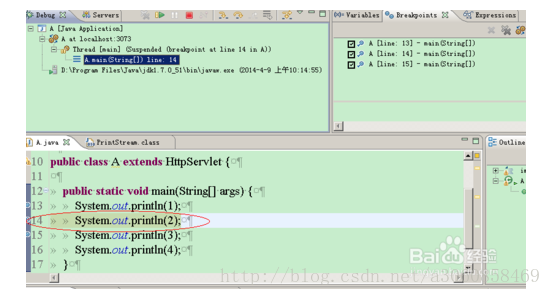
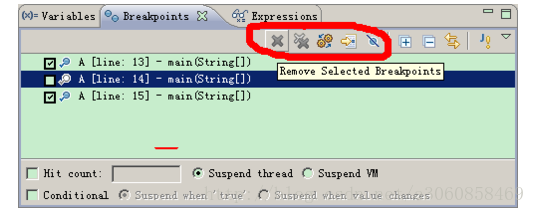













 72
72











 被折叠的 条评论
为什么被折叠?
被折叠的 条评论
为什么被折叠?








